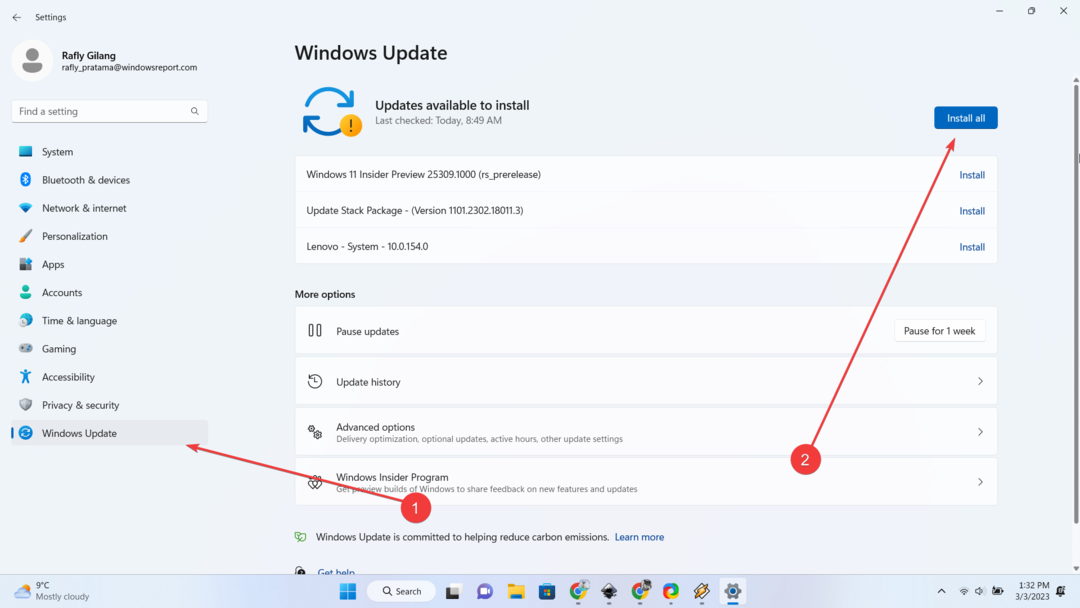Teie arvuti võib olla ummistunud suure vahemälu tõttu
- Kiirjuurdepääs on funktsioon, mis kinnitab Windows 11 enamkasutatavad kaustad File Exploreri avalehele.
- See on üsna mugav tööriist, kuid mõned kasutajad on kurtnud, et funktsioon ei tööta korralikult.
- Põhjuseks võivad olla rikutud failid, mida saab lahendada kiirjuurdepääsu lähtestamisega.

XPAIGALDAGE, KLIKKDES ALLALAADIMISEL. FAIL
Parandage Windows 11 OS-i vead Fortectiga:
- Laadige alla Fortect ja installige see oma arvutisse
- Käivitage tööriist ja Alustage skannimist et leida katkisi faile, mis põhjustavad. probleeme.
- Paremklõpsake Alusta remonti arvuti turvalisust mõjutavate probleemide lahendamiseks ja. esitus.
Windowsi kiirjuurdepääs on funktsioon, mis võimaldab kiiret juurdepääsu sageli kasutatavatele kaustadele ja failidele. See on Windows 10 hoidmistööriist, kuid see sai alguse Windows 7-st, kui seda tunti kui Lemmikud.
See on üsna üldlevinud funktsioon, mida paljud kasutavad üsna sageli. Nagu võite ette kujutada,
Kiire juurdepääs ei tööta võib päris tüütu olla. Õnneks on selle parandamine väga lihtne.★ Kuidas me testime, üle vaatame ja hindame?
Oleme viimased 6 kuud töötanud selle kallal, et luua uus sisu tootmise ülevaatussüsteem. Seda kasutades oleme hiljem enamiku oma artiklitest ümber teinud, et pakkuda meie koostatud juhendite kohta tegelikke praktilisi teadmisi.
Lisateabe saamiseks võite lugeda kuidas me WindowsReportis testime, üle vaatame ja hindame.
Mis põhjustab Quick Accessi talitlushäireid?
Enne paranduste juurde asumist on oluline mõista, miks see üldse juhtub. Kui see kordub, siis teate, millele tähelepanu pöörata ja mida teha.
- Windows 11 vahemälu on täis: vahemälud on ajutised failid, mida Windows säilitab juhuks, kui tal neid tulevikus uuesti vaja läheb. Kuid liiga palju võib põhjustada jõudlusprobleemid.
- Teie arvuti pole ajakohane: Ei laadi alla uusimaid värskendusi võib põhjustada ka jõudlusprobleeme, mistõttu on oluline kõigi Windowsi värskendustega kursis olla.
- Teie kõvakettal olevad failid on rikutud: Rikutud failid võivad põhjustada arvuti funktsioonide talitlushäireid. Me soovitame nende süsteemifailide parandamine ja taastamine.
Mida teha, kui kiirjuurdepääs ei tööta Windows 11-s korralikult?
Rikete kiirjuurdepääsu funktsiooni parandamiseks on viis peamist viisi, kuid enne nende sisuga tutvumist soovitame proovida mõnda kiiremat viisi. Need võtavad vaid mõne sekundi:
- Eemaldage rikkuv kinnitatud kaust, paremklõpsates sellel ja valides Vabastage kiirjuurdepääsust. Seejärel sisestage sama kaust uuesti.
- Kui see ei aita, looge probleemse kaustaga samasse kohta uus sama nimega kaust. Vabastage rikkuv kaust ja vaadake, kas kiirjuurdepääs loob ühenduse uuega.
- Looge Windowsi jaoks uus kasutajakonto. Kui teete seda, muutke konto tüübiks Administraator, mitte tavakasutaja, et saaksite tulevikus muudatusi teha.
1. Kustutage rikutud fail kaustas App Data
- Avatud File Explorer, seejärel kopeerige ja kleepige aadressiribale järgmine:
%AppData%\Microsoft\Windows\Recent\AutomaticDestinations - Otsige üles fail nimega f01b4d95cf55d32a.automaticDestinations-ms nagu on näidatud alloleval pildil.
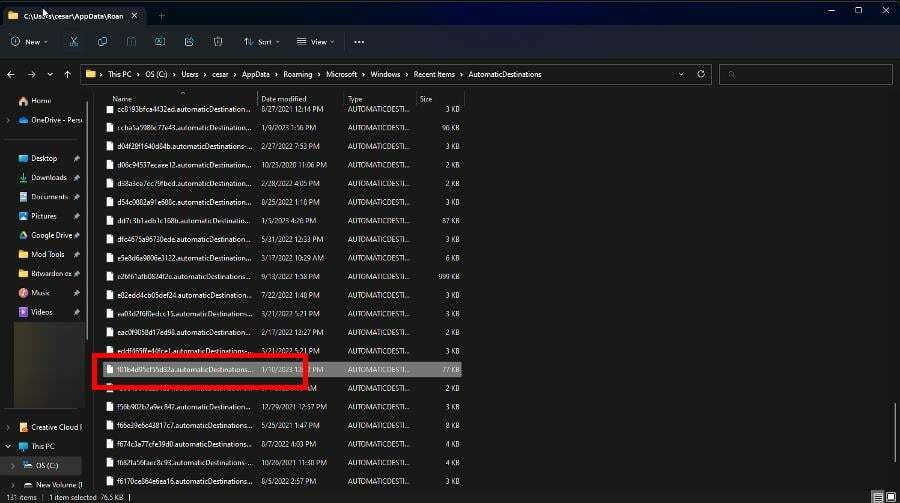
- Kustuta see fail.
Pärast selle faili kustutamist peaks see varsti pärast seda automaatselt riknemisest vabanema.
2. Kustutage File Exploreri ajalugu
- Avage File Explorer ja klõpsake akna ülaosas kolme punkti.
- Valige Valikud.

- all Privaatsus jaotises märkige kõik ruudud ja klõpsake nuppu Selge all olev nupp.

- Klõpsake Okei lehe sulgemiseks.
- Nüüd pöörduge tagasi Valikud aken, mille sa just sulgesid.
- Märkige all olevad ruudud Privaatsus, seejärel klõpsake Rakenda ja Okei kohe pärast.
- Lisaks valige Taasta algseaded allosas Valikud, kuid see on valikuline.

Viimase toimingu sooritamisel lähtestatakse File Exploreri suvandid vaikeseadetele, mis lahendab failid ja kaustad, mida kiirjuurdepääsus ei kuvata.
Sellel on aga täiendav mõju, kuna see eemaldab kõik teie tehtud kohandused.
- Viivitusega kirjutamise ebaõnnestunud viga opsüsteemis Windows 11: kuidas seda parandada
- Kuidas eemaldada Windows Copilot operatsioonisüsteemis Windows 11
- Kuidas kinnitada pakettfail Windows 11 tegumiribale
- Veakood 801c03ed: kuidas seda Windows 11-s parandada
- Windows 11 23H2: ametliku ISO allalaadimine
3. Lülitage hüppeloendid sisse
- Käivitage Seaded menüü ja klõpsake nuppu Isikupärastamine sakk.
- Under Isikupärastamine, minema Alusta.

- Lülitage sisse kõrval olev lülituslüliti Kuva viimati avatud üksused Startides, hüpeloendites ja File Exploreris.

4. Eemaldage kiirjuurdepääsu korruptsioon
- Kasuta Käsurida peal Windowsi otsing riba ja valige Käivitage administraatorina.
- Aastal Käsurida, tippige üksteise järel järgmised kolm käsku ja vajutage Sisenema klaviatuuril pärast iga järgmist:
del /F /Q %APPDATA%\Microsoft\Windows\Recent\*del /F /Q %APPDATA%\Microsoft\Windows\Recent\AutomaticDestinations\*del /F /Q %APPDATA%\Microsoft\Windows\Recent\CustomDestinations\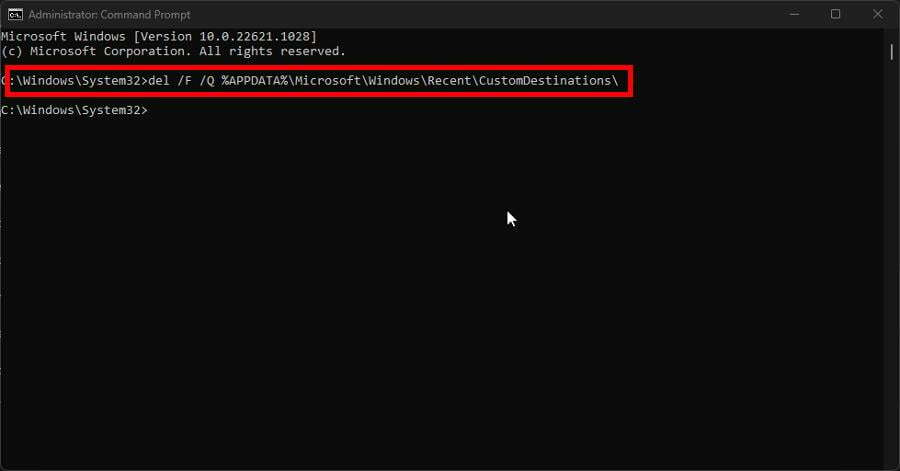
- Sulgege Käsurida ja taaskäivitage arvuti.
5. Lähtestage kiirjuurdepääs
- Käivitage Windows 11 Registriredaktor alates Otsing baar.
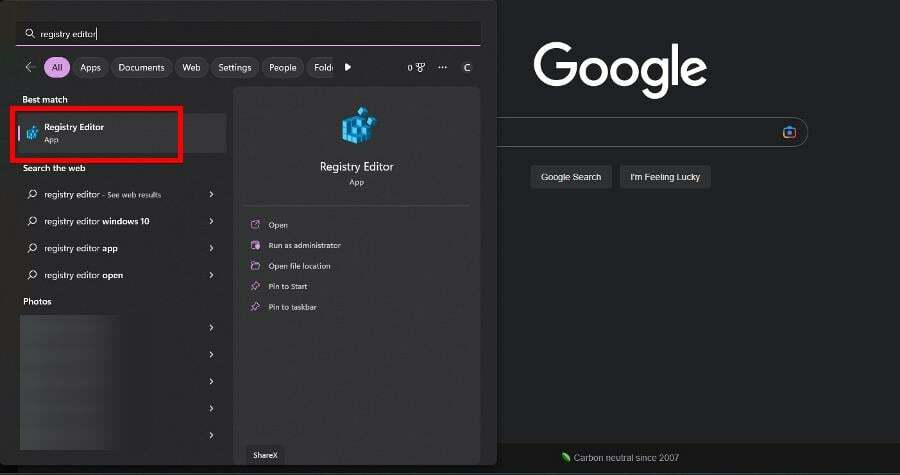
- Kui a Kasutajakonto kontroll ilmub aken, valige Jah.
- Sisestage aadressiribale järgmine tekst Registriredaktor ja vajutage Sisenema klaviatuuril:
HKEY_CURRENT_USER\Software\Microsoft\Windows\CurrentVersion\Explorer\Ribbon
- Kustutage binaarne DWORD QatItems.

- Sulgege Registriredaktor kui olete lõpetanud, ja taaskäivitage arvuti.
QatItemis olevad andmed aitavad Windowsil meeles pidada teie kiirjuurdepääsu tööriistariba eelistusi. Selle kustutamisel lähtestatakse andmed.
Huvitav on see, et nii lihtsa funktsiooni puhul on kiirjuurdepääsuga seotud mitmeid vigu. Üks hõlmab kaustu mitte kiirjuurdepääsust vabastamine.
Uudised selle vea kohta ilmusid paar aastat tagasi, kuid on teada, et need jätkuvad ka Windows 10-s. Selle lahendamiseks peaksite lähtestama kiirjuurdepääsu hiljutiste üksuste loendi.
Teised kasutajad on teatanud Kiire juurdepääs on kadunud nende File Explorerist; et see on kustutatud. Saate kiirjuurdepääsu taastada või File Exploreri täielikult lähtestada.
Kui teil on küsimusi muude Windows 11 probleemide kohta, jätke allpool kommentaar. Jätke soovitus juhendite kohta, mida soovite näha, või teavet muude Windowsi vigade kohta.